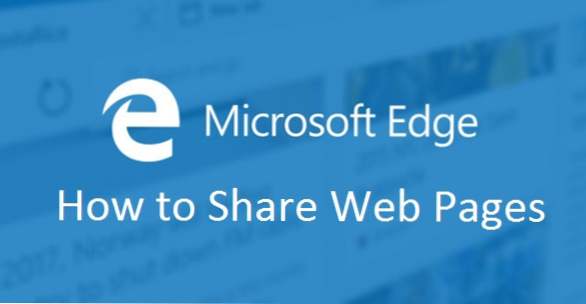
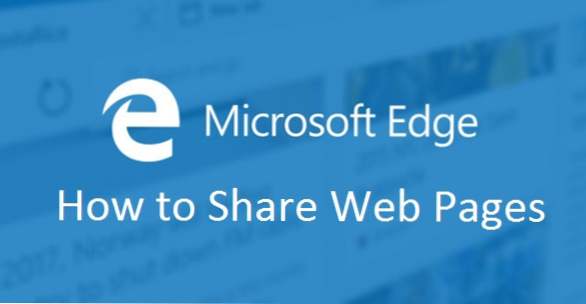
¿Desea enviar un artículo interesante a un compañero de trabajo o publicar una infografía genial en su página de Facebook? Con la función de uso compartido integrado de Microsoft Edge, puede compartir a través de una variedad de medios sin salir de la página que está viendo. Muchos sitios web ya tienen botones para compartir su contenido en sitios de redes sociales populares, pero la opción de uso compartido de Edge incorporada le permite controlar sus opciones de uso compartido y siempre estará disponible, independientemente de si el sitio web fue diseñado para compartir o no. Esta funcionalidad se puede lograr en Chrome, Firefox y Safari instalando una serie de extensiones de navegador, pero el enfoque de Edge es más simple y limpio.
1.Presione elCompartir Icono en la parte superior derecha del navegador web. Se ve como tres círculos conectados.

2. Esto inicia el Panel de Compartir del sistema de Windows 10 a la derecha de la pantalla. Bajo la palabra "Compartir" está el nombre de la página web que está viendo actualmente. Si hace clic en la flecha hacia abajo junto al nombre de la página web, tendrá la opción de tomar un captura de pantalla de la página en lugar de compartir la página en su totalidad.
3.A continuación aparece una lista de las aplicaciones para compartir que ha descargado.Si desea agregar más opciones de compartir, como Facebook o Twitter, vaya a laTienda Windows, y descargar la aplicación correspondiente. Puede acceder a la tienda desde el ícono en su barra de tareas (como se muestra a continuación) o desde el menú Inicio.

4. Una vez que esté en la tienda, busque la aplicación que desea agregar o navegue por los listados disponibles. Las aplicaciones que se pueden agregar como opciones de compartir tendrán el ícono Compartir debajo de sus nombres como se indica a continuación. Hacer clicInstalar, y la aplicación se agregará automáticamente a sus opciones de uso compartido.
5. Una vez que haga clic en la aplicación que desea usar para compartir en el Panel de Compartir, el panel se expandirá y lo guiará a través de cómo compartir con esa aplicación. No tienes que iniciar completamente la aplicación. Está atado a través de Edge.
Feliz compartiendo

